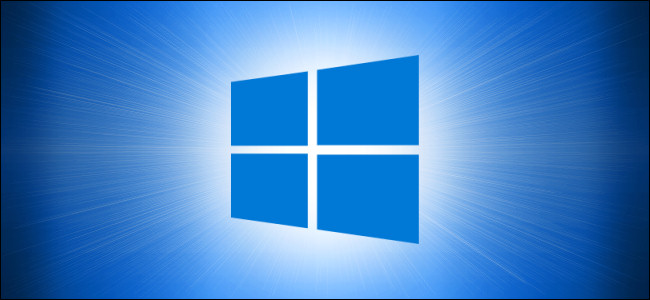В Windows 10 Защитник Microsoft (ранее назывался «Защитник Windows») всегда сканирует файлы перед тем, как открывать их, если только вы не установили сторонний антивирус. Вы также можете выполнить быстрое сканирование любого файла или папки. Вот как.
Сначала найдите файл или папку, которую вы хотите отсканировать. Он может быть расположен в проводнике или на рабочем столе. Используя курсор мыши, щелкните правой кнопкой мыши на элементе.
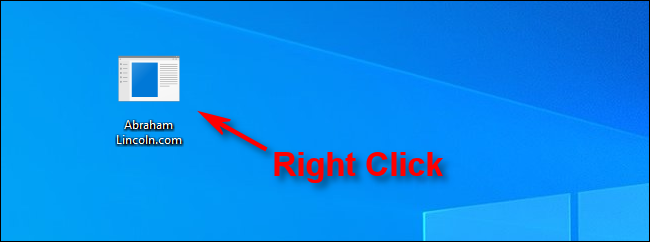
В появившемся меню выберите «Сканировать с помощью Microsoft Defender».
(В версиях Windows 10 до обновления от мая 2020 года этот параметр будет содержать надпись «Сканировать с помощью Защитника Windows».)
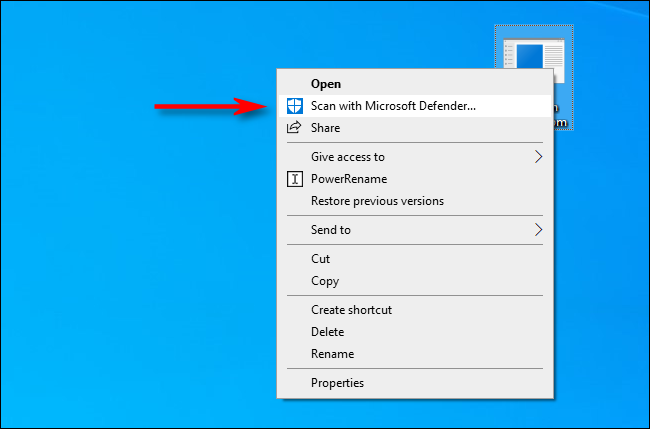
Появится окно безопасности Windows, и результаты сканирования будут отображены в верхней части, чуть ниже заголовка «Параметры сканирования». Если все в порядке, вы увидите «Нет текущих угроз».
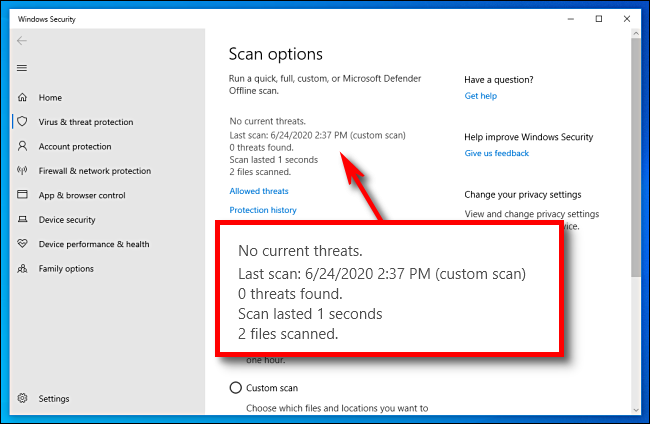
С другой стороны, если вредоносное ПО обнаружено, Защитник Microsoft предупредит вас сообщением «Обнаружены угрозы» и перечислит файл или файлы, которые были заражены.
Чтобы удалить угрозы, нажмите кнопку «Начать действия».
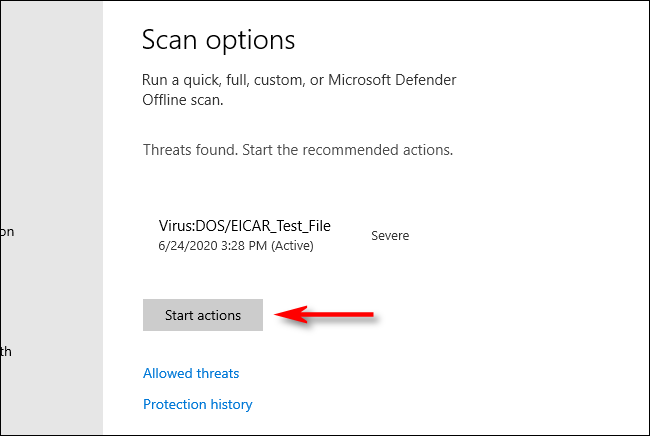
После нажатия «Начать действия» Microsoft Defender автоматически удалит угрозы, и все должно вернуться к нормальной жизни. Если вы хотите получить более подробную информацию о том, какие угрозы были нейтрализованы, нажмите «История защиты» чуть ниже результатов сканирования.
Удачи, и будьте в безопасности!